Win10系统initpki模块加载失败怎么办
2023-04-02
近期有小伙伴反映在使用Win10的过程中遇到了initpki模块加载失败的情况,这是怎么回事呢,出现这种问题应该怎么解决呢,下面小编就给大家详细介绍一下Win10系统initpki模块加载失败的解决方法,有需要的小伙伴可以来看一看。
解决方法:
1、"win+R"快捷键开启运行,输入"regedit",回车打开。
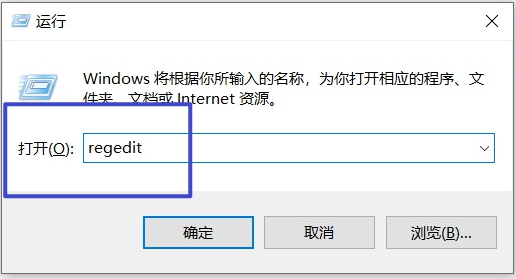
2、进入注册表编辑器,依次点击左侧中的"HKEY_LOCAL_MACHINE-SOFTWARE-Classes",右击"Classes"选择"权限"打开。
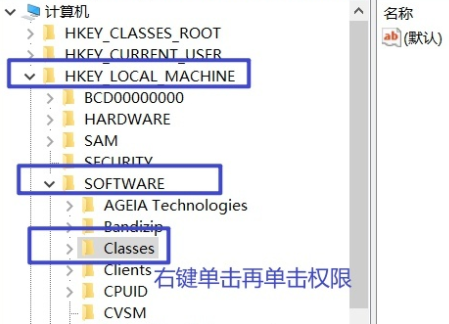
3、在打开的窗口界面中,选择"everyone"用户,如果没有的话就点击下方的"添加"按钮。
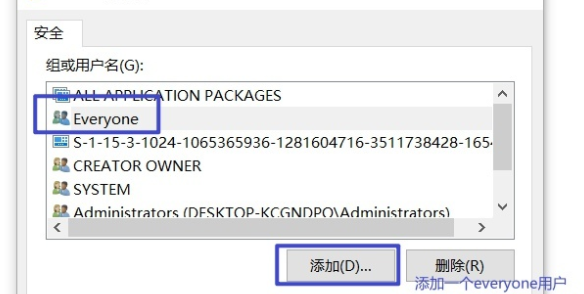
4、输入"everyone",点击"确定"就可以添加了。
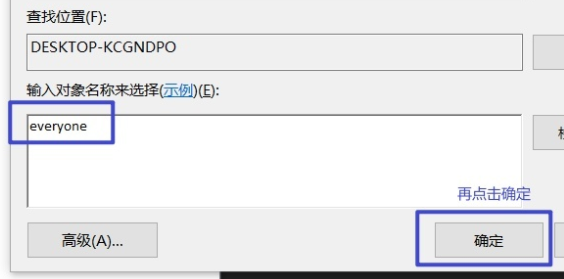
5、添加完成后,将其中的权限全部勾选为"允许",再点击应用确定就可以了。
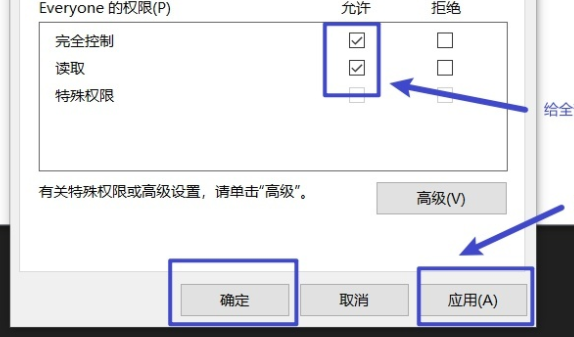
最新教程
-
驱动人生怎么关闭客户端最新版本检测更新:2024-11-16
-
驱动人生怎么设置驱动安装完成后自动删除安装包更新:2024-11-15
-
win10允许应用在后台运行怎么打开更新:2024-11-14
-
win10此设备的用户通知访问权限怎么开启更新:2024-11-13
-
win10此设备的应用诊断信息访问权限怎么打开更新:2024-11-12





